- You have no items in your shopping cart
- Subtotal: 0.000₫

Trong thời đại công nghệ phát triển như hiện nay, việc tổ chức các sự kiện trực tuyến đã không còn quá xa lạ với các doanh nghiệp, tổ chức. Các sự kiện trực truyến có thể được tổ chức dưới nhiều nền tảng khác nhau nhưng đơn giản và phổ biến nhất đó là sử dụng phần mềm Zoom. Vậy các bước tổ chức một sự kiện trên Zoom là như thế nào, hãy cùng nhau tìm hiểu trong bài viết dưới đây.
Mục lục
Xác định mục đích và lên ý tưởng cho sự kiện
Để lập kế hoạch và đưa ra các quyết định đúng đắn cho sự kiện như lựa chọn cách thức, địa điểm, lựa chọn diễn giả…bạn nên lập một list câu hỏi và trả lời nó gồm:
- Sự kiện trực tuyến hướng đến đối tượng nào?
- Vì sao họ nên tham dự sự kiện này?
- Mục tiêu cần đạt được của sự kiện là gì?
- Để lập kế hoạch cho một sự kiện trực tuyến cần bao nhiêu lâu?
- Sự thành công của sự kiện được đo lường như thế nào?
Lựa chọn gói Zoom phù hợp để tổ chức ( Zoom Webinar, Zoom Events)
Lựa chọn quan trọng hàng đầu mà bạn sẽ thực hiện cho sự kiện trực tuyến của mình là quyết định sử dụng Cuộc họp thu phóng hoặc Hội thảo trên web bằng video thu phóng – hay cả hai. Sản phẩm phù hợp sẽ cho phép bạn thiết kế trải nghiệm đáp ứng được các mục tiêu của bạn.
Truyền thông cho sự kiện
Sự kiện của bạn có thể cung cấp những trải nghiệm vô cùng tuyệt vời, nhưng nếu không dành thời gian để truyền thông quảng bá nó, khán giả sẽ không hay biết đến sự tồn tại của sự kiện. Do đó, hãy tạo nội dung để tiếp thị sự kiện một cách hiệu quả và thu hút người tham dự sự kiện trực tuyến của bạn.
Lên kế hoạch tổ chức sự kiện
- Trước sự kiện: Bạn có thể giữ lượng 1 phiên sự kiện dưới một giờ rồi dành thời gian cho phần Hỏi và Đáp để giao lưu với khán giả; Lên lịch nghỉ giữa các phiên sự kiện; Đối với các hội nghị kéo dài nhiều ngày, hãy cân nhắc ngày kết thúc sớm hơn…Ngoài ra, bạn có thể cho phép những người tham gia đã đăng ký kết nối trước và trong sự kiện bằng việc sử dụng Zoom Chat để . Đối với các sự kiện quy mô lớn, có thể đầu tư vào việc xây dựng các “gian hàng” ảo…
- Trong sự kiện: Trong quá trình diễn ra sự kiện trực tuyến trên nền tảng phần mềm zoom, bạn có thể bật các tính năng hỏi đáp, tính năng bỏ phiếu, chia phòng họp nhóm…cho phép khán giả tương tác với diễn giả và tương tác với nhau.
- Sau sự kiện: Bạn hoàn toàn có thể gửi một bảng khảo sát đến khán giả để thu thập phản hồi và đánh giá về chất lượng của sự kiện. Khi sử dụng Zoom Webinar, bạn có thể thiết lập bảng khảo sát có thể khởi chạy tự động sau khi khách mời rời khỏi sự kiện.
Tổ chức sự kiện
Sau khi đã hoàn thành việc lập kế hoạch và các công đoạn chuẩn bị. Bây giờ đã đến lúc tổ chức sự kiện trực tuyến. Vào giây phút trọng đại này, bạn cần ghi nhớ những điều sau: Tổng duyệt sự kiện, bắt đầu sự kiện sớm để người tham dự có thời gian tham gia, lưu ý nhạc mở đầu sự kiện để không vi phạm bản quyền, kiểm tra cài đặt…
Hướng dẫn thiết lập lịch họp trên zoom webinar
Điều kiện sử dụng Webinar
- Tài khoản Zoom có trả phí (Pro, Bussiness, Education, …)
- Mua Webinar Add-on
Bước 1: Đăng nhập Account Zoom đã có Webinar Add-on trên trang chủ https://zoom.us/signin
Vào mục Personal (1) => Webinars (2) => Upcoming Webinars (3) => Schedule a Webinar (4) để tạo cuộc họp.
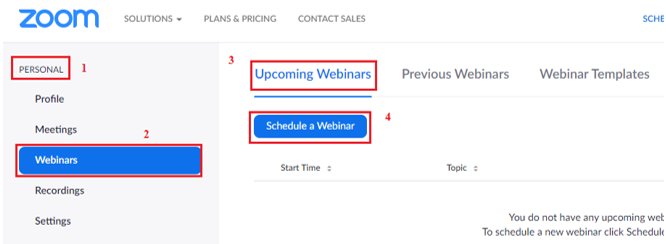
Bước 2: Giao diện tạo Schedule a Webinar xuất hiện
![]()
- Topic: Chủ đề Webinar
- Description: Mô tả thông tin về chủ đề Webinar
- When: Thời gian bắt đầu Webinar
- Duration: Thời lượng của Webinar
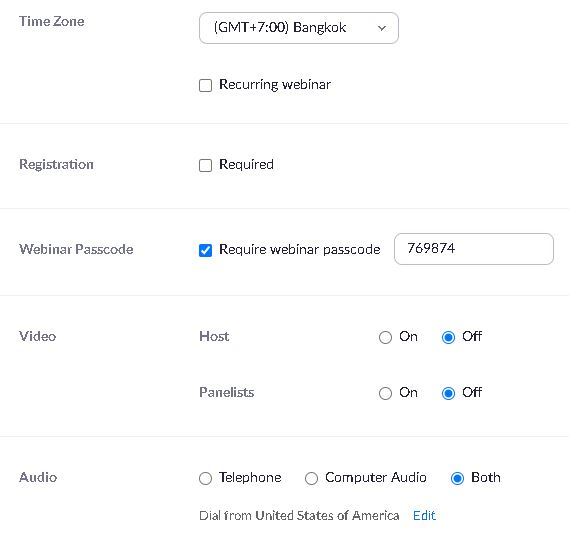
- Time Zone: Múi giờ tại vị trí tổ chức Webinar
- Registration: Yêu cầu người xem Webinar đăng ký thông tin
- Webinar Passcode: Mật mã để tham gia Webinar
- Video: Bật/Tắt Camera của Người chủ trì (Host) và Người Tham Gia (Panelist)
- Audio: Cho phép người xem gọi vào từ Điện Thoại (Telephone), Máy tính (Computer Audio) hoặc cả 2 (Both)
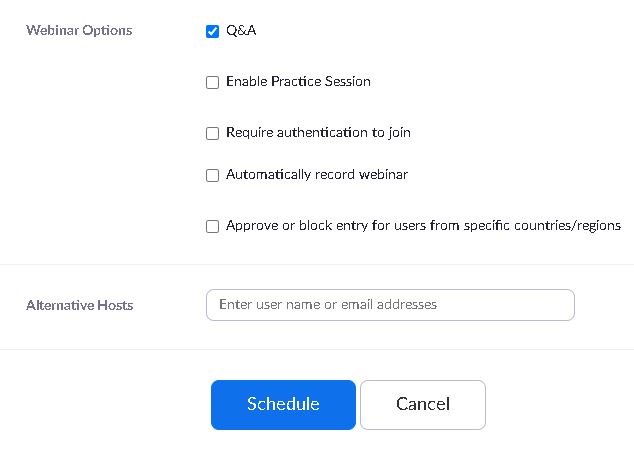
- Webinar Option: Tính năng thêm của Webinar
- Q&A: Người xem đặt câu hỏi cho Người Chủ Trì
- Pratice Session: Khu vực chuẩn bị cho Người Chủ Trì và Người Tham Gia trước khi bắt đầu Webinar, khi sử dụng tính năng này, người nghe sẽ không được truy cập trước Người Chủ Trì
- Only Authenticated Users can join: Yêu cầu người xem phải có account Zoom mới được tham gia Webinar
- Make the Webinar on-demand: cho phép Người Xem xem lại Webinar trong trường hợp bị trễ giờ tham gia. Yêu cầu khi tạo Webinar cần phải bật chức năng Registration.
- Automatic Record Webinar: Tự động ghi hình Webinar vào máy tính (Local) hoặc Cloud của Zoom. Nếu sử dụng chức năng Webinar On-Demand, Webinar chỉ được ghi hình lên Cloud
- Alternative Host: Chỉ định người có thể bắt đầu Webinar thay thể cho Người Chủ Trì. Yêu cầu account người này là account trả phí, và được quản lý chung 1 Bussiness.
- Language Interpretation: Chỉ định người phiên dịch. Tính năng này cần liên hệ Zoom Support để mở ra.
Bấm Schedule để lên lịch Webinar
Thu thập thông tin sau sự kiện
Khi sự kiện trực tuyến đã kết thúc, hãy thực hiện thêm một số bước để thu thập phản hồi, tận dụng bản ghi và theo dõi khách hàng tiềm năng để tận dụng tối đa sự kiện:
- Khảo sát sau sự kiện
- Truyền tải nội dung sự kiện được ghi lại
- Theo dõi người tham dự
- Báo cáo sự kiện
- Khách hàng tiềm năng
- Đánh giá hiệu quả…
Một số mẹo giúp tổ chức sự kiện hiệu quả
Người tổ chức sự kiện thiết lập âm báo cho sự kiện. Thực hành và chuẩn bị trước sẽ đảm bảo khán giả của bạn có trải nghiệm tốt nhất. Dưới đây là một số mẹo chuyên nghiệp để đảm bảo bạn có một sự kiện kỹ thuật số thành công:
- Đảm bảo kết nối Internet ổn định: Điều này sẽ giúp bạn tránh mọi sự cố với kết nối wifi không ổn định, có thể ảnh hưởng đến chất lượng âm thanh của bạn và trải nghiệm tổng thể của người tham dự.
- Kiểm tra âm thanh trước khi hội thảo trên web của bạn bắt đầu: Điều này sẽ đảm bảo loa và micrô của bạn hoạt động bình thường trước khi sự kiện trực tiếp bắt đầu. Đây là cách kiểm tra âm thanh thiết bị của bạn.
- Giảm thiểu tiếng ồn xung quanh: Cố gắng tổ chức hội thảo trên web của bạn ở một nơi yên tĩnh. Nếu bạn phải ở trong môi trường ồn ào, việc sử dụng tai nghe có micrô thường làm giảm tiếng ồn xung quanh so với micrô tích hợp trên máy tính của bạn. Trên thực tế, tai nghe là phương pháp chung tốt nhất để có âm thanh chất lượng cao hơn so với các tùy chọn tích hợp khác.
- Ăn mặc chỉnh chu để gây ấn tượng: Bạn sẽ có mặt trên video, vì vậy hãy nhớ mặc trang phục công sở. Chúng tôi khuyên bạn nên sử dụng màu đồng nhất thay vì quần áo có hoa văn. Hãy lưu ý đến bất kỳ phụ kiện hoặc đồ trang sức nào nếu bạn đang biểu cảm bằng tay vì tiếng ồn và chuyển động có thể làm bạn mất tập trung.
- Đặt kỳ vọng phù hợp: Tạo tiêu đề và mô tả hội thảo trên web rõ ràng cho nội dung sẽ được phân phối. Đảm bảo rằng bạn cung cấp nội dung đã được hứa hẹn trong các chương trình khuyến mãi dẫn đến sự kiện kỹ thuật số.
- Bắt đầu đúng giờ: Chúng tôi khuyên bạn nên bắt đầu sự kiện sớm 5 phút để cho phép những người tham dự của bạn tham gia trước khi nội dung bắt đầu. Người dẫn chương trình nên cho người tham dự biết khi nào sự kiện sẽ bắt đầu và liệu nội dung có được ghi lại và chia sẻ sau đó hay không.
Xem thêm: Zoom Event là gì? Những tính năng đặc biệt chỉ có trên Zoom Event
THÔNG TIN LIÊN HỆ
CÔNG TY CỔ PHẦN CÔNG NGHỆ DU HƯNG
TP.HCM: 215/56 Đường Nguyễn Xí, P.13, Q.Bình Thạnh, HCM
HÀ NỘI: 21A3, 67/61 Phùng Khoang, P.Trung Văn, Q,Nam Từ Liêm, Hà Nội
Hotline/Zalo: 0937 550 075 – Mr. Ẩn
Phone:028-7300-0246
Email: [email protected]

; ?>)



